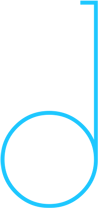diumoo 使用说明
安装
diumoo 现在通过 Mac App Store 分发和直接分发两种方式分发,请访问 首页 下载安装。 新版 diumoo 仅支持 Lion 以上版本的 OSX 操作系统。 Mac App Store 和直接分发版本都具有完整的主要功能, 二者的差别请参考 这里 的说明。
基本使用
运行
运行 diumoo 后,diumoo 会在右上角显示菜单栏图标,同时默认情况下也会在 Dock 上显示 当前播放专辑的专辑画面。点击菜单栏图标以显示主界面,如下图所示:
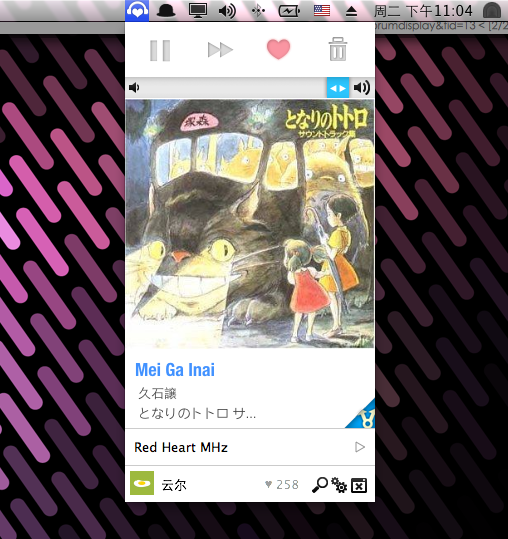
您可以在主界面中进行播放控制、音量调整电台兆赫选择等操作。
登陆豆瓣账户
默认情况下,红心兆赫和私人兆赫是不能播放的,同时也看不到最近播放过的兆赫记录。请使用 您的豆瓣账户登陆激活这些功能。
如您所见,在主界面有一个账户头像图标,未登录时将会显示默认的黑色头像。点击头像可以 打开偏好设置中账户设置的选项。请在此输入账户名、密码和验证码。点击“登陆”按钮后,将会 开始播放进程(可能需要一点时间)。
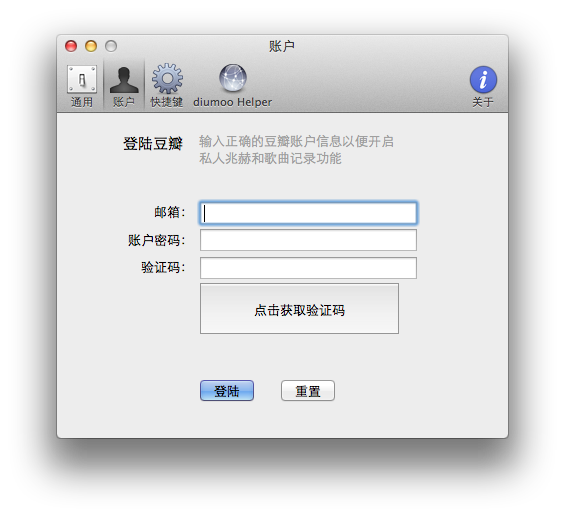
登陆成功后,主界面将会显示出您的用户名、头像和当前红心歌曲数量。如果登陆失败,将会 显示对应的错误信息。这时,您就可以播放私人兆赫和红心兆赫了。
选择电台兆赫
diumoo 的兆赫选择按钮分为左右两部分,左边为主菜单项,右边是子菜单项。例如,当您选择 “公共兆赫”下的“华语兆赫”后,左边的菜单允许您在“私人兆赫”、“红心兆和”、“公共兆赫”和 “更多兆赫”当中选择,而右边的菜单项内容则全部是公共兆赫的内容。您可以按照您的需要 随意选择喜欢的兆赫。
需要特别说明的是,在您使用豆瓣账户登陆之前,“红心兆赫”和“私人兆赫”是不可用的。同时 在更多兆赫子菜单中也不会出现您最近播放过的兆赫列表。当您登陆成功后,这些兆赫才变为 可用,同时,您的“最新播放”兆赫列表也是跟官方豆瓣电台同步的。
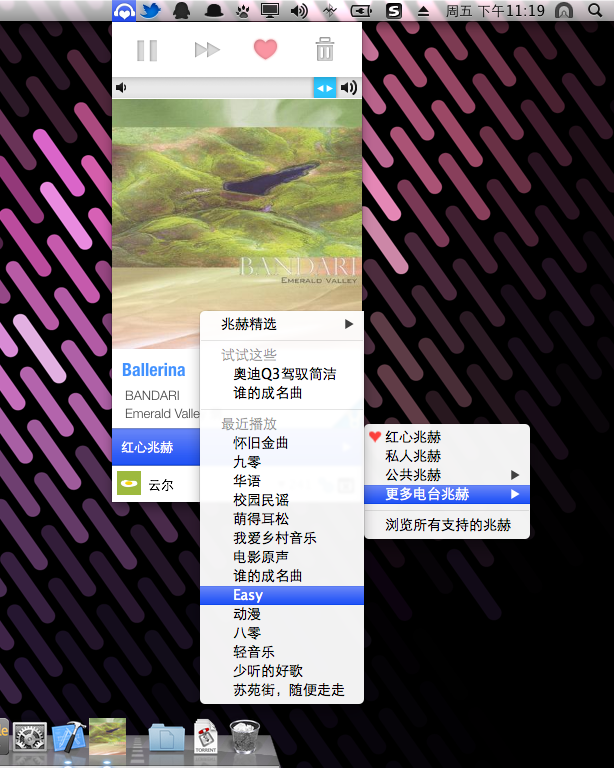
“更多兆赫”列表中的“兆赫精选”栏目,是我们从豆瓣最热电台兆赫和最近上升最快兆赫当中各 截取前 20 个兆赫组成的。这一列表每周将会自动更新一次。
如果您想要收听更多兆赫,请选择“浏览所有支持的兆赫”,此后将会在浏览器中打开我们的 兆赫支持列表 页面。在此页面中,我们共提供超过 400 个来自豆瓣的电台 频道。您可以直接点击这些电台的标题以在 diumoo 中播放(Chrome 和 Firefox 将会弹出 启动应用程序的提示,请点击“确定”)。
对于未在支持列表中出现的兆赫,您可以选择在豆瓣官方网页版电台中找到此兆赫并播放一次, 因为 diumoo 的“最近播放”兆赫列表与官方豆瓣同步,因此您就可以在这里找到您想要的兆赫了。
调整声音
您可以在主面板出拖动声音控制条来调整声音。此外,当鼠标悬停在主面板任何位置的时候,您也可以 使用鼠标滚轮来调整声音。
查看唱片集详细信息
想要超看唱片集的详细信息,在主界面中点击唱片集画面。此时可以弹出如下图(左)所示 的窗口,在这里,您可以再次点击唱片集封面以在浏览器中打开专辑在豆瓣音乐中的页面。 如果只是需要查看唱片集详细信息,可以在窗口上的标签栏中选择第二个标签页(如下图右所示)。
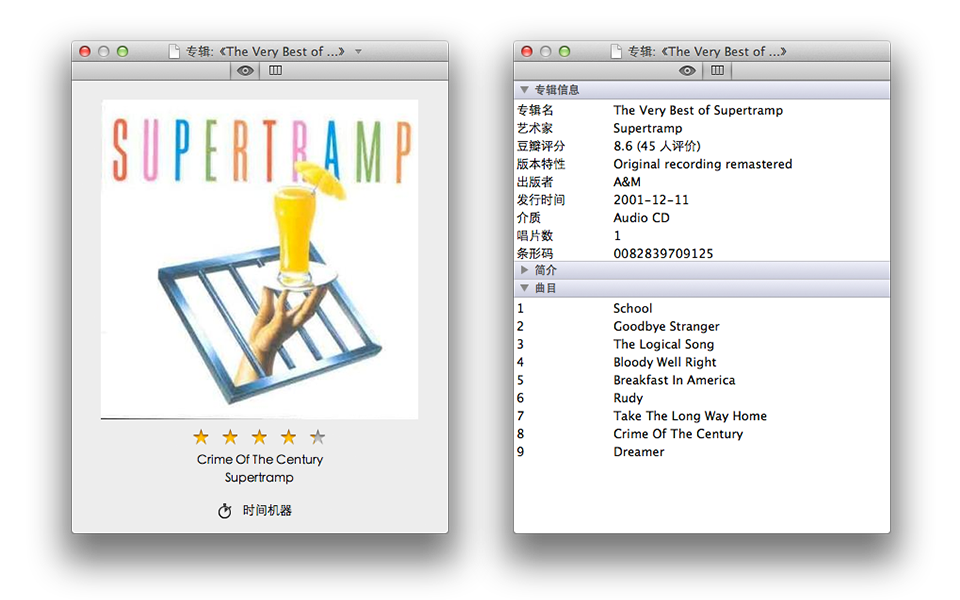
时间机器
时间机器这一功能用来记录您播放过的歌曲,并可以从历史记录中调出曾经播放过的歌曲播放。
在查看专辑详细信息的窗口中,点击“时间机器”即可浏览播放记录。如下图所示:
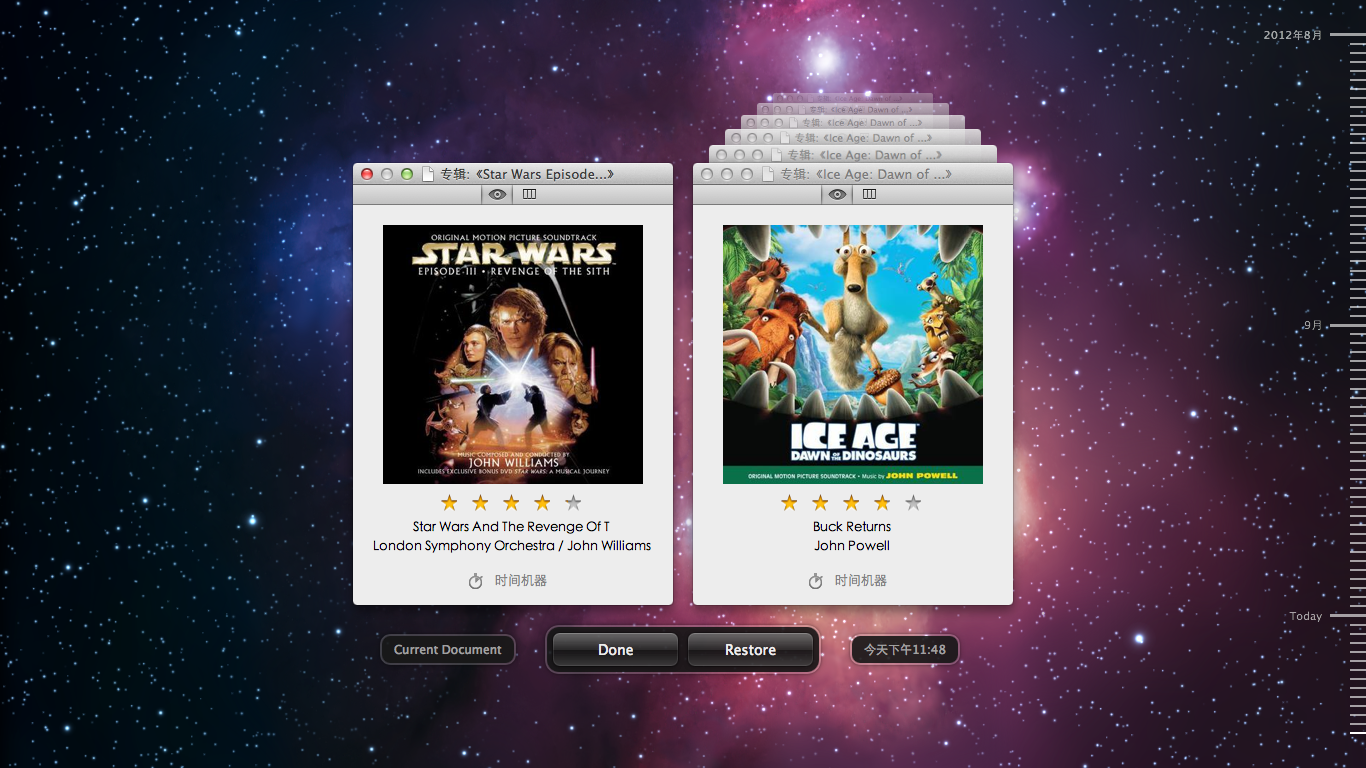
进入时间机器之后,您就可以自由查阅播放记录了,由于记录越多,时间机器开启的速度就越慢, 所以默认限制查阅刚刚播放过的 200 首歌曲。您可以在偏好设置中设置这一数值。
找到想要恢复的歌曲之后,点击 Restore 即可恢复播放,点击 Done 退出时间机器。
diumoo Helper
diumoo Helper 是为方便您收听豆瓣音乐人和电影原声而设计的,我们提供了 Safari、Chrome、 和 Firefox 三种浏览器使用的插件。关于安装和使用 diumoo Helper 的详细内容,请参考 diumoo Helper 说明专页, 当您正确安装插件之后,就会在原来豆瓣页面播放音乐人 和电影原声的连接下方看到“在 diumoo 中播放”的字样。轻点连接就可以在 diumoo 中播放了。
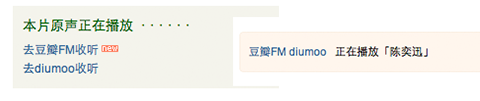
需要注意的是,在 Chrome 和 Firefox 会弹出对话框,为了方便起见,请选择“下次不再提示”, 当前保存下来的选项,可以采用以下方法重新设定。
Chrome 用户请清空
/Users/[您的用户名]/Library/ Application Support/Google/Chrome/Local State 文件
Firefox 用户请选择偏好设置,选择“应用程序”选项卡,在选项卡内找到 diumoo 对应的条目,将动作设置为 “使用 diumoo ”
您可以在 diumoo 的偏好设置中找到安装 diumoo Helper 的快捷链接。
diumoo Share
在通常情况下,豆瓣分享连接将会导向官方豆瓣电台页面。为了使得 diumoo 用户的相互分享音乐 更为方便,diumoo 默认不分享到官方豆瓣电台,而使用 diumoo Share 。当您打开一个 带有 #diumoo 标签的音乐分享时,diumoo 将会自动播放这首歌曲。针对不使用 diumoo 的用户,也提供 指向豆瓣官方电台的连接。
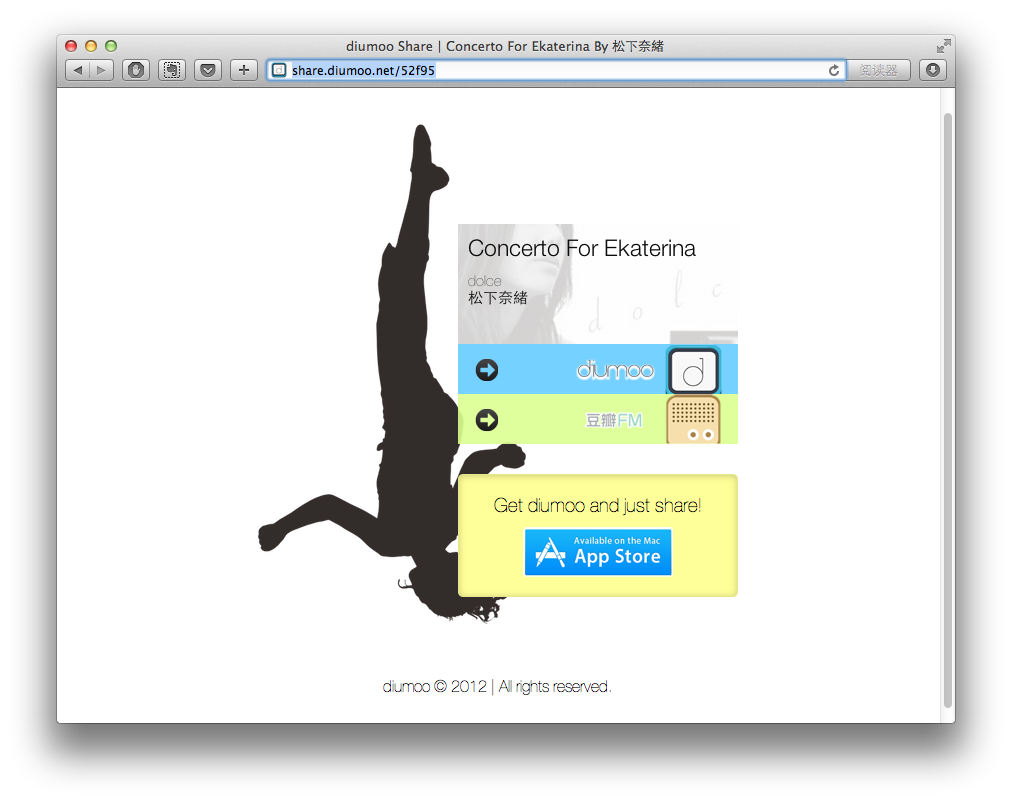
要使用 diumoo share,在主界面右下点击蓝色的分享符号按钮,选择想要分享到的社交网络即可。
搜索播放记录
通常情况下 diumoo 会记录您所有播放过的歌曲,您可以在使用搜索播放记录功能搜索您的播放记录。 如果您对时间机器的记录数量限制感到不满意,或者觉得使用时间机器调出歌曲过于麻烦,那么搜索播放 记录应该可以满足您的需要。您只需要选中歌曲记录,双击,然后~Magic!
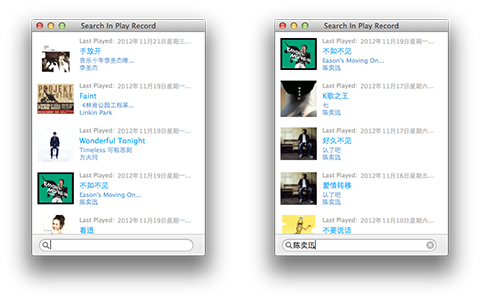
偏好设置
基本设置
在主界面右下可以看到打开偏好设置的按钮。点击后会自动跳转到基本设置的面板。如下图所示:
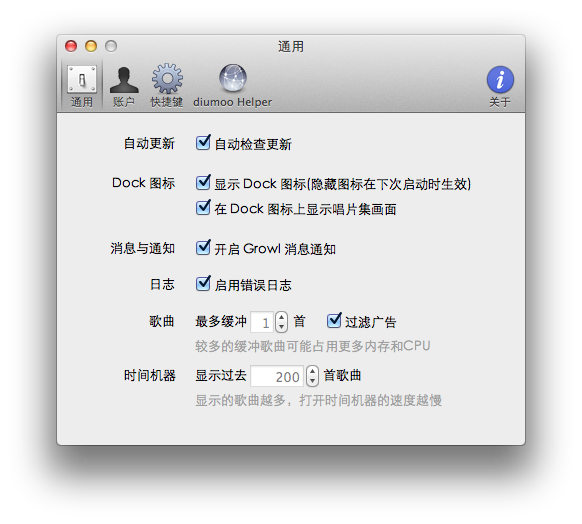
基本设置页面中的设置选项都包含详尽的说明,我们建议您保持默认设置。特别地,为了更贴近 真实电台的收听体验,“过滤广告”功能默认是关闭的,您可以在这里设定。
歌曲缓冲用于在网络条件不是很好的情况下实现比较流畅的播放。较多的缓冲歌曲将会占用更大的内存 并导致一定的 CPU 占用,请综合您的情况选择合适的值。
全局快捷键
在偏好设置窗口中可以设置全局快捷键。需要注意的是,Mac App Store 版本的应用 由于沙盒的限制,不支持多媒体控制键。
如果是直接下载版本的用户,您可以使用多媒体键进行播放控制,其中后退键的功能是红心。
前版本 diumoo 只支持全局快捷键,您可以在偏好设置中设置这些快捷键, 但是我们建议您保留我们默认的快捷键设置,如果这些设置并不会与您其他 应用程序的快捷键相冲突的话。
所有的默认快捷键都需要组合键 Command + Option ,即下图中蓝色区域所代表的区域。
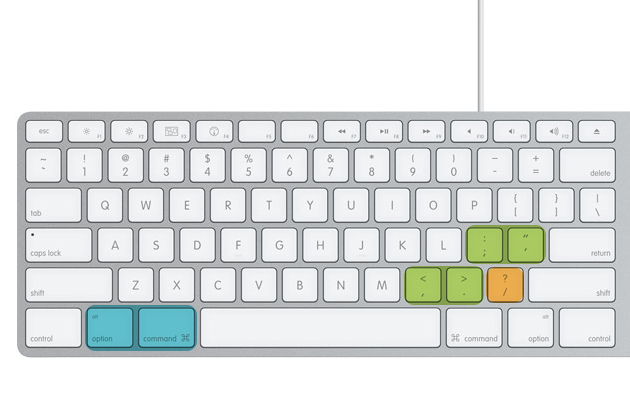
除此之外,绿色区域代表着播放控制键,具体设置如下:
- 播放/暂停:
Command + Option + ; - 切歌:
Command + Option + ' - 红心:
Command + Option + < - 不再播放:
Command + Option + >
另外,橘红色的按键是一个特殊的组合键,用来直接显示 diumoo 的主界面,省去了移动鼠标的麻烦,
对应的按键为 Command + Option + /。
豆瓣FM PRO
New IN Version 1.2
豆瓣FM PRO 是豆瓣最新推出的收费收听音乐的服务,提供更高质量的收听品质,如果您购买 了豆瓣FM PRO服务,您就可以在偏好设置中选择播放音质,如下图所示:

其他
您可以在 diumoo 主菜单的帮助菜单下找到显示此使用说明的菜单项。 有问题或者反馈 Bug 可以访问我们的 反馈页面。
您也可以发邮件到 diumoo@diumoo.net 直接与开发者交流。